რა აპლიკაციების დაყენება შეიძლება ნოკიაზე. ხელმოუწერელი აპლიკაციების დაყენება Symbian3-ზე
ეს სტატია დაგეხმარებათ გაიგოთ როგორ დააინსტალიროთ პროგრამები Symbian-ზე.
სტატიაში აღწერილია პროგრამების დაყენების რამდენიმე ვარიანტი OS Symbian Nokia სმარტფონებზე, რომლებიც მუშაობენ OS Symbian.
OS Symbian მობილური მოწყობილობებისთვის ადაპტირებულია თავსებადი აპლიკაციების დასაყენებლად. უნდა იცოდე, შეესაბამება თუ არა ამ პროგრამასამისთვის მობილური მოწყობილობარომელზედაც გსურთ გახსნა, ამისათვის თქვენ უნდა იცოდეთ ოპერაციული სისტემის რომელი ვერსია.
თქვენ უნდა გახსნათ სმარტფონის ბრაუზერი, გადადით საიტზე, რომელსაც აქვს თქვენთვის სასურველი აპლიკაციები. ხშირად ისინი დალაგებულია სმარტფონის ოპერაციული სისტემის ვერსიით. თუ არ გახსოვთ ან არ იცით რომელი სისტემაა დაინსტალირებული თქვენს სმარტფონზე, გადადით მწარმოებლის ოფიციალურ ვებსაიტზე, სადაც გაიგებთ Symbian OS-ის თქვენს ვერსიას.
თქვენ უნდა აირჩიოთ აპლიკაციის ტიპი თქვენი სმარტფონისთვის. ეს არის სხვადასხვა პროგრამები ფაილების, პარამეტრების, ბრაუზერების, მყისიერი მესინჯერების, სხვადასხვა ტექსტური რედაქტორების მართვისთვის და ა.შ. დაიწყეთ ფაილების ჩამოტვირთვა, ინსტალაციის დაწყებამდე მიზანშეწონილია შეამოწმოთ ფაილები ვირუსის საფრთხეზე.
აპლიკაციის ინსტალაციისთვის გახსენით საქაღალდე, სადაც ფაილები იტვირთება ინტერნეტიდან. დაიწყეთ ინსტალაცია დაყენების ფაილზე დაწკაპუნებით. შესაძლოა, სმარტფონის უსაფრთხოების სისტემა ახალ აპლიკაციას გინებას.
თუ თქვენს სმარტფონს არ აქვს წვდომა ინტერნეტზე, გაუშვით ბრაუზერი თქვენს პერსონალურ კომპიუტერზე, გახსენით საიტი, რომელსაც აქვს საჭირო აპლიკაციები, გადმოწერეთ ისინი თქვენს კომპიუტერში და დარწმუნდით, რომ შეამოწმეთ ვირუსები.
მონაცემთა გაცვლისთვის, დაუკავშირეთ თქვენი სმარტფონი კომპიუტერს USB კაბელის გამოყენებით, ასევე შეგიძლიათ დააკოპიროთ ინსტალაციის ფაილები Bluetooth კავშირების საშუალებით.
შეასრულეთ ინსტალაცია კომპიუტერის სმარტფონიდან გათიშვით და ინსტალაციის ფაილების შემცველი საქაღალდის გახსნით. გთხოვთ გაითვალისწინოთ, რომ ყველა აპლიკაცია არ არის თავსებადი Symbian-ის თქვენს ვერსიასთან და შესაძლოა არ იმუშაოს სწორად თქვენს სმარტფონზე.
უმჯობესია არ გამოიყენოთ აპლიკაციების ჩამოტვირთვა, რომლებიც საჭიროებენ SMS შეტყობინებების გაგზავნას მოკლე ნომრებზე.
Symbian-ის პროგრამებს, რომლებიც შეგიძლიათ ნახოთ ჩვენს ვებსაიტზე ან სხვა ინტერნეტ რესურსებზე, აქვთ გაფართოება *.სის, და *.sisx. მხოლოდ ამ გაფართოებით არის შესაძლებელი Symbian პროგრამების ჩამოტვირთვა და ინსტალაცია სმარტფონზე, რომელიც მუშაობს Symbian OS-ზე. Simbian-ის მიერ დასაინსტალირებელ პროგრამას არ უნდა ჰქონდეს არქივი დაშიფრული, წინააღმდეგ შემთხვევაში ინსტალაცია ვერ მოხერხდება.
პროგრამების დაყენებისას შეიძლება იყოს პრობლემები პროგრამებთან, რომლებიც არ არის ხელმოწერილი. იმისათვის, რომ ხელი მოაწეროთ პროგრამას, თქვენ უნდა მიიღოთ საკუთარი სერთიფიკატი ფაილების ხელმოწერისთვის, პრობლემა ის არის, რომ სერთიფიკატები აღარ გაიცემა. ამ პრობლემის მოგვარების მხოლოდ ერთი გზა არსებობს, Symbian სმარტფონის განბლოკვა, განბლოკვის ოპერაციის შემდეგ, პროგრამების დაყენებისას პრობლემა არ შეგექმნებათ.
Symbian-ზე პროგრამული უზრუნველყოფის დაყენების ვარიანტები
ვარიანტი ნომერი 1უსაფრთხოა და მარტივი.
1. ჩამოტვირთვა პროგრამები on პერსონალური კომპიუტერი Symbian-ისთვის;
2. ჩამოტვირთეთ ან დააინსტალირეთ Nokia PC Suite აპლიკაცია პერსონალურ კომპიუტერზე სპეციალური დისკიდან;
3. შეაერთეთ პერსონალური კომპიუტერი USB-ით Ovi suite რეჟიმში;
4. დააკავშირეთ Nokia PC Suite პერსონალურ კომპიუტერზე;
5. ველოდებით სმარტფონის პერსონალურ კომპიუტერთან დაკავშირებას Nokia PC Suite-ის საშუალებით;
6. ვეძებთ გადმოწერილ პროგრამებს და ვხსნით ორმაგი დაწკაპუნებით;
7. გაიხსნება დადასტურების ფანჯარა" დააინსტალირეთ *** თქვენს სმარტფონზე?", დაჭერა " დიახ";
8. პროგრამის სმარტფონზე გადატანის შემდეგ, მოცემული შეტყობინება"დაასრულეთ ინსტალაცია მოწყობილობაში";
9. ვეთანხმები პროგრამის დაყენებას;
ვარიანტი ნომერი 2მარტივი და მარტივი გზა.
1. ჩამოტვირთეთ პროგრამები პერსონალურ კომპიუტერზე;
2. ჩამოტვირთეთ, თუ არა, ან დააინსტალირეთ Nokia PC Suite;
3. შეაერთეთ პერსონალური კომპიუტერი USB-ით;
4. შეაერთეთ Nokia PC Suite და მიჰყევით გზას: ფაილ მენეჯერი ---> მეხსიერების ბარათი (E:) ---> ინსტალაცია;
5. ამ გზაზე ვათავსებთ პროგრამებს გაფართოებით *.სისან *.sisx;
6. პროგრამის გადატანის დასრულების შემდეგ გათიშეთ ტელეფონი კომპიუტერიდან;
7. სმარტფონზე გახსენით ბილიკი: მენიუ ----> ინსტრუმენტები ---> აპლიკაციის მენეჯერი;
8. უნდა იყოს ჩვენს მიერ გადატანილი კომპიუტერის მეშვეობით პროგრამა, დააწკაპუნეთ მასზე;
9. გამოჩნდება კითხვების ფანჯრები, ეთანხმებით ყველაფერშიდა მიჰყევით შემდგომ;
10. გაიხსნება ფანჯარა, სადაც უნდა აირჩიოთ, სად დააინსტალიროთ პროგრამა, აირჩიეთ და გააგრძელეთ;
11. ინსტალაციის პროცესი გააქტიურებულია, საჭიროა დაელოდოთ ინსტალაციის დასრულებას;
12. ესე იგი, ტელეფონზე პროგრამების დაყენება დასრულდა.
ვარიანტი ნომერი 3მარტივი და Nokia PC Suite-ის გარეშე.
1. ჩამოტვირთეთ პროგრამები Symbian-ისთვის პერსონალურ კომპიუტერზე;
2. ტელეფონს ვუერთებთ კომპიუტერს USB კაბელის საშუალებით, შეგიძლიათ გამოიყენოთ ბარათის წამკითხველის საშუალებით დაკავშირებული მეხსიერების ბარათი;
3. შექმენით ახალი საქაღალდე მეხსიერების ბარათზე, შეგიძლიათ გამოიყენოთ ნებისმიერი სახელი (მაგალითად: რბილი) მეხსიერების ბარათი.
4. დააკოპირეთ Symbian-ის ყველა პროგრამა პერსონალური კომპიუტერიდან მეხსიერების ბარათზე შექმნილ რბილ საქაღალდეში;
5. გამორთეთ მეხსიერების ბარათი კომპიუტერიდან;
6. სმარტფონში მიჰყევით გზას: ფაილების მენეჯერი (ფაილები) ---> მეხსიერების ბარათი (E:) --->იპოვნეთ რბილი საქაღალდე გადმოწერილი პროგრამებით;
7. გახსენით საქაღალდე და დააწკაპუნეთ დასაინსტალირებელ პროგრამებზე;
8. Windows კითხვებით გამოჩნდება, ყველა შეკითხვისთვის დაეთანხმე და გააგრძელემონტაჟი;
10. ამ მანიპულაციების შემდეგ დაიწყება პროგრამების დაყენება დანიშნულ ადგილას;
11.ყველა დაინსტალირებული პროგრამატელეფონზე.
ამ სტატიაში თქვენ ისწავლეთ რამდენიმე ვარიანტი პროგრამების დაყენებასმარტფონი OS Symbian. მას შემდეგ რაც აირჩევთ Symbian-ზე პროგრამების ინსტალაციის შესაბამის გზას, შეგიძლიათ დააინსტალიროთ ნებისმიერი პროგრამა გაფართოებით *.სისან *.sisx, თქვენს სმარტფონზე.
Windows Phone-ის თითოეული მომხმარებელი ადრე თუ გვიან აწყდება დისკზე თავისუფალი სივრცის ნაკლებობის პრობლემას და აინტერესებს როგორ გაზარდოს იგი. Micro-SD ბარათები მოდიან სამაშველოში, მათი წყალობით შეგიძლიათ მნიშვნელოვნად გაზარდოთ თქვენი სმარტფონის მეხსიერების მოცულობა და შეგიძლიათ სრულად ისიამოვნოთ თქვენი საყვარელი სიმღერებით ან გადაიღოთ შეუზღუდავი რაოდენობის ფოტოები და ვიდეო. ბარათის გამოყენება შეგიძლიათ არა მხოლოდ ფაილის შესანახად, არამედ მისი დახმარებით შეგიძლიათ დააინსტალიროთ თქვენი საყვარელი აპლიკაცია ან საინტერესო თამაში. ეს არის Micro-SD-ის გამოყენების ამ შემთხვევის შესახებ, რომელიც განხილული იქნება ჩვენს სტატიაში.
რატომ გჭირდებათ ბარათის გამოყენება, თუ შეგიძლიათ "მარკეტზე" წასვლა და თამაშის ან აპლიკაციის მფლობელი ორი დაწკაპუნებით!? მაგრამ, სამწუხაროდ, სინამდვილეში ყველაფერი ასე გლუვი არ არის. მეთოდი გამოიყენება მხოლოდ ოფიციალურ *.xap ფაილებზე. დიდი ფაილების პირდაპირ სმარტფონზე ჩამოტვირთვისას შეიძლება წარმოიშვას გარკვეული სირთულეები. თუ თქვენ გაქვთ ნორმალური მაღალსიჩქარიანი ინტერნეტი და გადმოწერეთ იგივე რაოდენობა კომპიუტერში, პრობლემა არ იქნება.
ამ მეთოდის გამოყენება შეუძლია ყველა მომხმარებელს, რომელთა ტელეფონები აღჭურვილია Micro-SD მეხსიერების ბარათის სლოტებით: Nokia Lumia (820, 720, 620, 520 და ა.შ.), Samsung ATIV S, HTS 8S. ჯერ „მარკეტში“ უნდა იპოვოთ ფაილი თამაშით ან აპლიკაციით, რომელიც მომხმარებელს სურს დააინსტალიროს თავის სმარტფონზე.
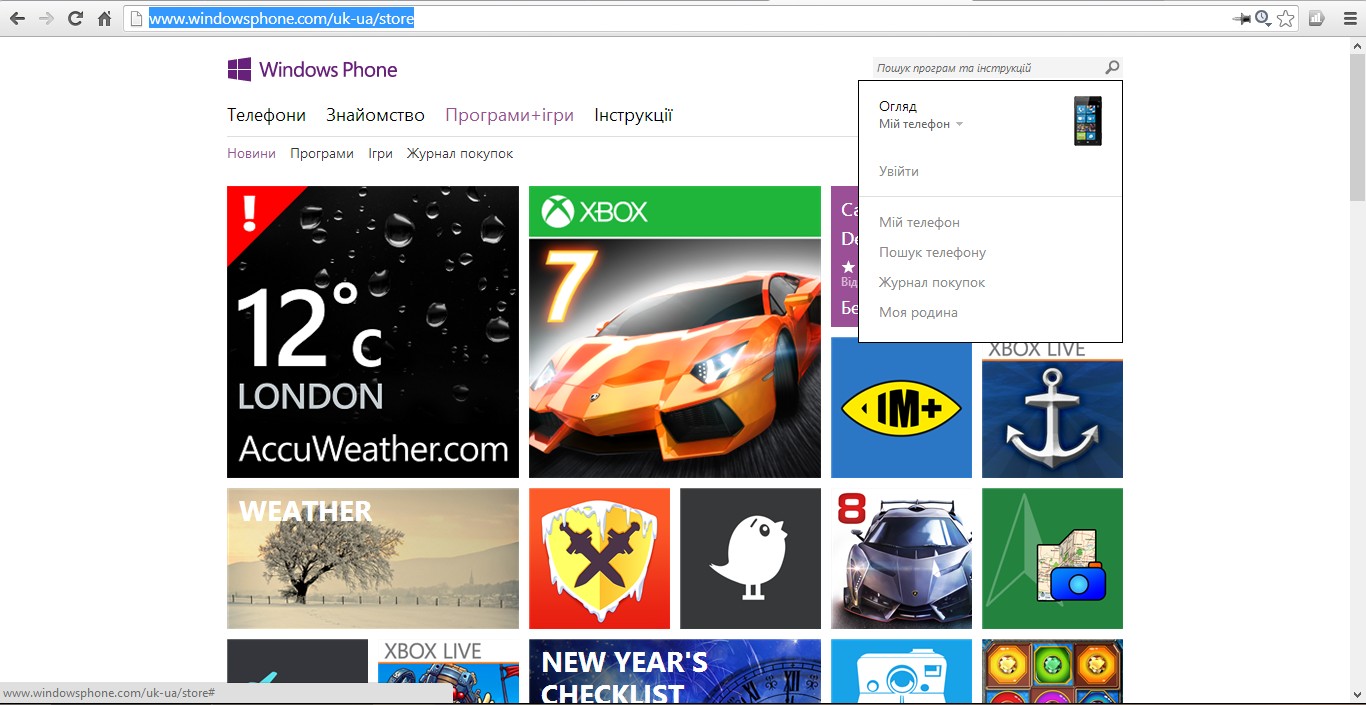
მაგალითად ავიღოთ თამაში.
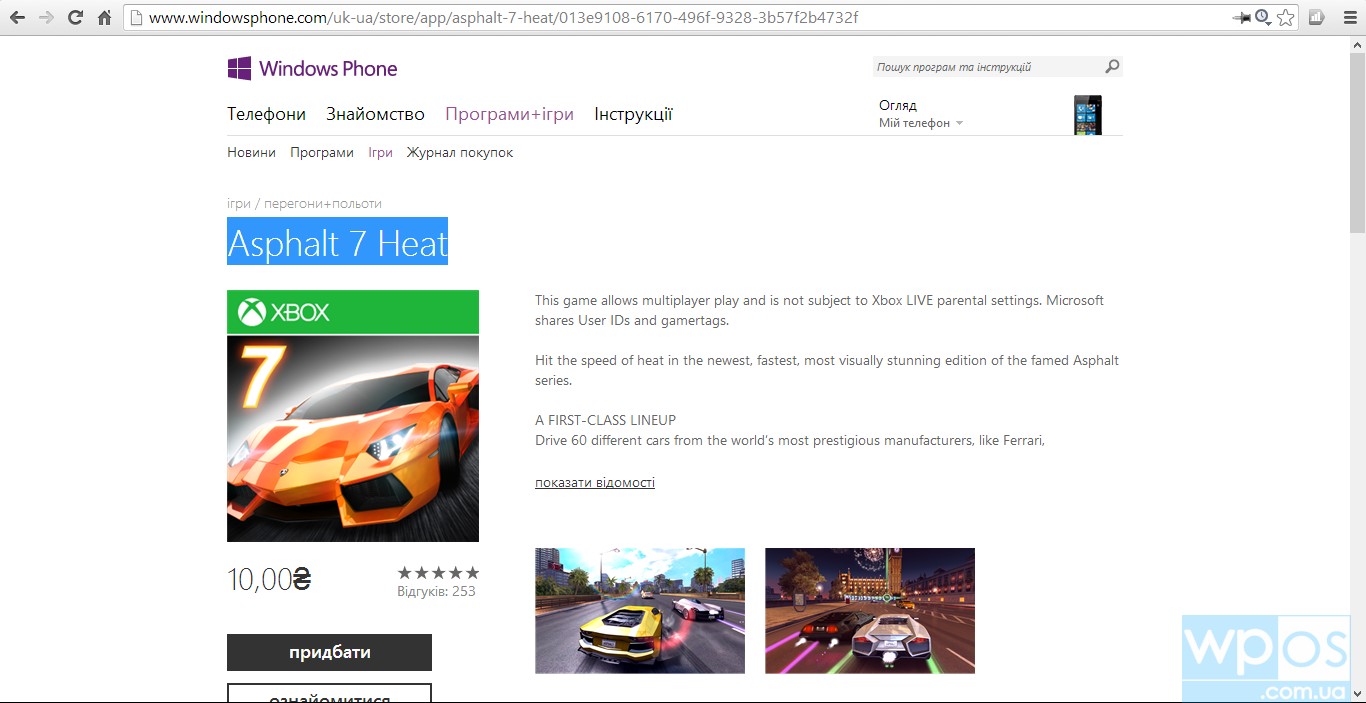
თითოეული აპლიკაციის ან თამაშის გვერდის ბოლოში არის ბმული "ჩამოტვირთეთ და დააინსტალირეთ ხელით" (მიიღეთ და დააინსტალირეთ ხელით). რომელზე დაწკაპუნების შემდეგ იწყება * .xap ფაილის კომპიუტერში ჩამოტვირთვის პროცესი.
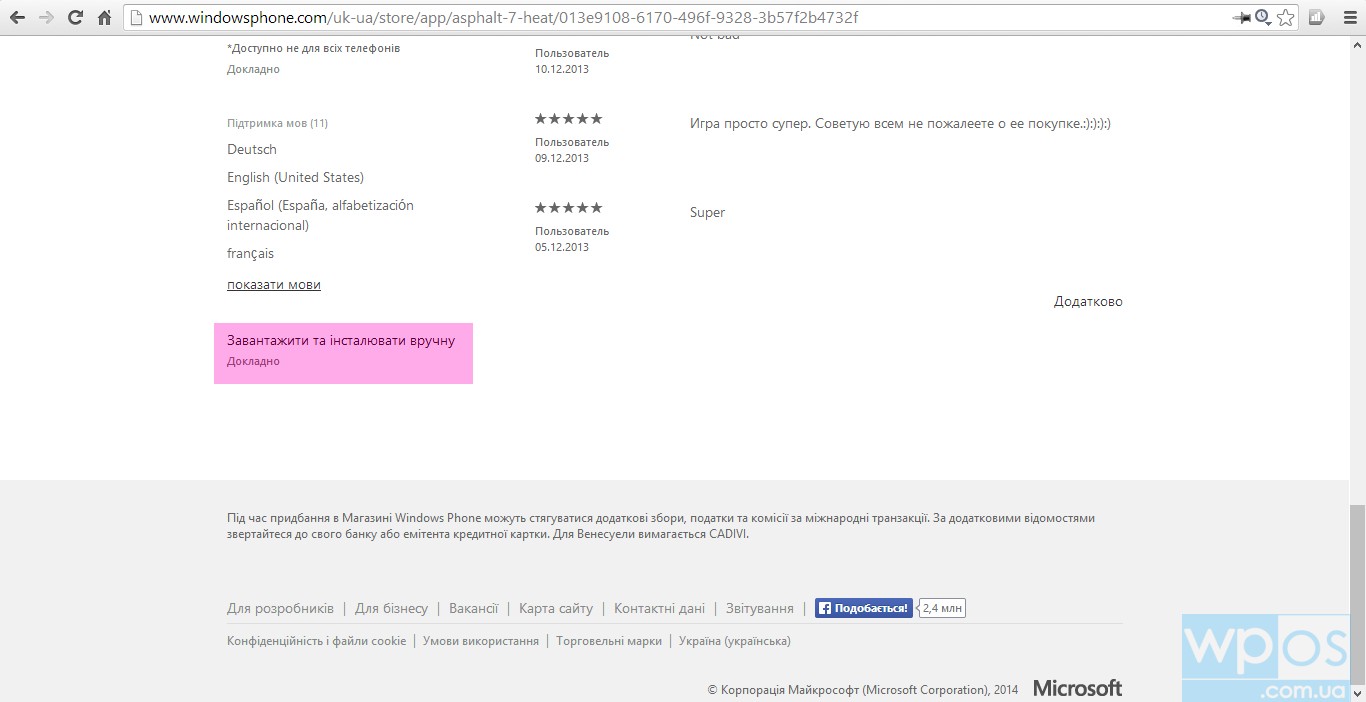
შემდეგ ტელეფონი უნდა იყოს დაკავშირებული კომპიუტერთან. ამისათვის გამოიყენება USB კაბელი. დააკოპირეთ Micro-SD-ზე ჩვენ მიერ გადმოწერილი ფაილი ასფალტ-7-სითბო.xap. თქვენ უნდა დააკოპიროთ root დირექტორიაში, წინააღმდეგ შემთხვევაში ტელეფონი ვერ იპოვის მას.
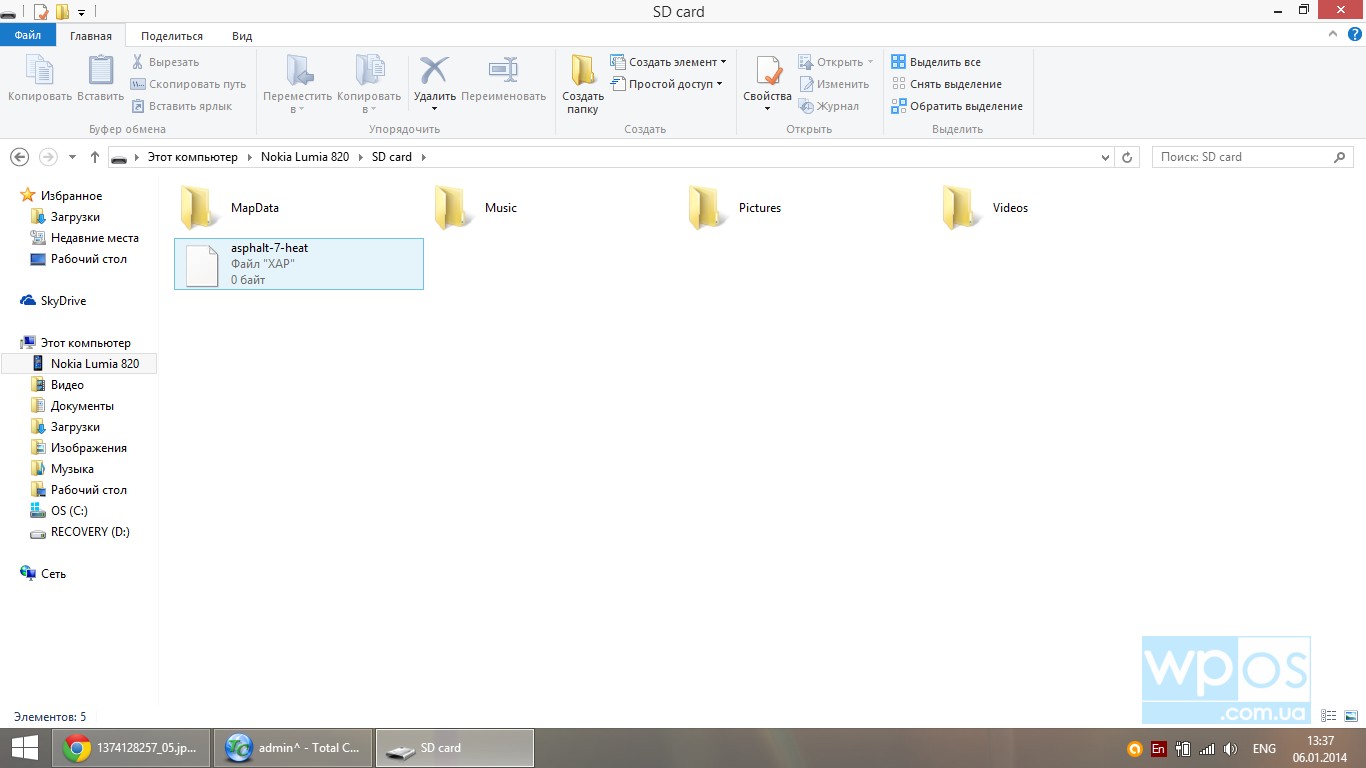
კოპირების დასრულების შემდეგ გათიშეთ მოწყობილობა კომპიუტერიდან. შემდეგი, თქვენ უნდა გადატვირთოთ თქვენი სმარტფონი, წინააღმდეგ შემთხვევაში ბაზარი ვერ ნახავს თამაშს. სმარტფონის ჩართვის შემდეგ უნდა გადახვიდეთ „მარკეტში“ და აირჩიოთ ახალი პუნქტი „SD-card“. აქ იქნება ფაილი, რომელიც დაკოპირებულია კომპიუტერიდან. შემდეგი, თქვენ უნდა მონიშნოთ ფაილები დასაინსტალირებლად და შემდეგ დააწკაპუნეთ "ინსტალაცია". დასრულების შემდეგ, ფაილი გამოჩნდება განყოფილებაში xbox თამაშებითქვენს სმარტფონზე.
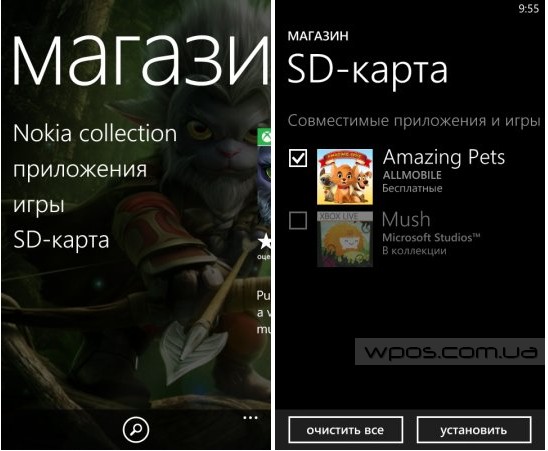
Ინსტალაცია წარუმატებლად დასრულდა:აპლიკაციის ინსტალაცია შეუძლებელია. ავტორიზაცია ვერ მოხერხდა.- ეს შეტყობინება ხშირად ჩანს ახალი Symbian^3 პლატფორმის ტელეფონებზე (მაგალითად, nokia N8) აპლიკაციის დაყენებისას, რომელიც არ არის ხელმოწერილი სერთიფიკატით, ან ხელმოწერილია არასწორი სერტიფიკატით.
2011 წლის 23 ივნისის მდგომარეობით, სერთიფიკატები შეიზღუდა ტელეფონების გატეხვის თავიდან ასაცილებლად და ამ სერთიფიკატების გამოყენება შეუძლებელია აპლიკაციების უმეტესობის ხელმოწერისა და ინსტალაციისთვის. NOKIA-მ აირჩია ერთადერთი შესაძლო მეთოდი ჩანაცვლების გზით ჰაკერების თავიდან ასაცილებლად root სერთიფიკატიმათთვის ამ შეზღუდვის დაწესებით. ანუ იღბლიანები, რომლებმაც 23 ივნისამდე მოასწრეს სერთიფიკატის აღება, ვერაფერზე ინერვიულეს, დანარჩენებს კი გაუჭირდათ, რადგან სმარტფონის გატეხვა სერტიფიკატის გარეშე მხოლოდ მისი ციმციმით იყო შესაძლებელი. თუმცა 2011 წლის 13 სექტემბერს აღმოჩნდა სერტიფიკატის გარეშე ჰაკერების მეთოდი, რომელიც გასაოცარია თავისი საოცარი სიმარტივით და გენიალურობით. მეთოდის ავტორია ალექსანდრე აკა IAL. მეთოდი ეფუძნება საკარანტინო ფაილების აღდგენის უნარს DrWeb-ის მობილური ანტივირუსის გამოყენებით.
ასე რომ, რეალური პროცესი
ჩვენ გვჭირდება წვდომა სმარტფონის E ან F დისკზე მდებარე Private საქაღალდეზე. ამის გაკეთების უმარტივესი გზაა თქვენი სმარტფონის კომპიუტერთან დაკავშირება შენახვის რეჟიმში:
ასევე შეგიძლიათ გამოიყენოთ ბარათის წამკითხველი ან სხვა ტელეფონი, რომელსაც ექნება წვდომა პირად საქაღალდეზე.
ჩამოტვირთეთ და გახსენით არქივი Quarantine_for_disk_E.zip (7Kb) მეხსიერების ბარათის ძირში, თუ მეხსიერების ბარათი მითითებულია როგორც დისკი E სმარტფონში, რაც ადასტურებს საქაღალდეების გაერთიანებას. თუ მეხსიერების ბარათი ნაჩვენებია სმარტფონში, როგორც დისკი F, მაშინ თქვენ უნდა ჩამოტვირთოთ და გახსნათ არქივი Quarantine_for_disk_F.zip (7Kb) ასევე მეხსიერების ბარათის ძირში:
შემდეგი ნაბიჯი არის Dr.Web მობილური ანტივირუსის დაყენება. ამისათვის ჩამოტვირთეთ დაყენების ფაილიდა გაუშვით ანტივირუსის ინსტალაცია. თქვენ უნდა დააინსტალიროთ ანტივირუსი მკაცრად იმ დისკზე, რომელზედაც ადრე იყო გახსნილი საკარანტინო ფაილები. ანუ, თუ დისკი E შეირჩა საკარანტინო ფაილების გასახსნელად, მაშინ ანტივირუსი ასევე უნდა იყოს დაინსტალირებული დისკ E-ზე:
ასე რომ, ანტივირუსის ინსტალაცია დასრულებულია. ჩვენ ვიწყებთ პროგრამას. გამოჩნდება შეტყობინება დაკარგული გასაღების ფაილის შესახებ. აქ გვაქვს ორი გზა: შეგიძლიათ დააჭიროთ ღილაკს გაუქმება და მიიღოთ წვდომა პროგრამის ფუნქციებზე (მოხერხებული ერთჯერადი გამოყენებისთვის), ან მიიღოთ დემო გასაღები პროგრამის ფუნქციონალურობის გასაცნობად. დემო გასაღების მისაღებად დააწკაპუნეთ მიიღეთ გასაღები... : :
მერე ფუნქციები –> დემო გასაღები:
შეავსეთ ყველა ველი და დააჭირეთ OK:
აირჩიეთ ინტერნეტში წვდომის წერტილი:
პროგრამა ჩამოტვირთავს და ააქტიურებს დემო კლავიშს. დააჭირეთ დახურვას:
ახლა ჩვენ გვჭირდება საკარანტინო ფაილების აღდგენა. ამისათვის აირჩიეთ პროგრამა ფუნქციები –> კარანტინი. გამოჩნდება საკარანტინო ფაილების სია, მათგან სამი უნდა იყოს:
აირჩიეთ ოფციები -> აირჩიეთ ყველა, და მერე ოფციები –> აღდგენა:
აღდგენის პროცესს რამდენიმე წამი სჭირდება. აღდგენის შემდეგ, არც ერთი საკარანტინო ფაილი არ უნდა დარჩეს სიაში:
ეს არის პროგრამის მისია DrWebდასრულდა და შეიძლება წაიშალოს (თუ არ აპირებთ მის გამოყენებას მობილური ანტივირუსად).
დააინსტალირეთ ROMPatcher + Lite ტელეფონის მეხსიერებაში (დისკი C):
ჩვენ ვიწყებთ პროგრამას. ის აჩვენებს ორ პაჩს: დააინსტალირე სერვერი RP+ და Open4All. რას გვაძლევს ეს პაჩები? Open4All პატჩი იძლევა სრულ წვდომას Private და Sys საქაღალდეებზე სმარტფონის ყველა დისკზე (გარდა დისკის Z-ისა, რომელიც არის ROM, ანუ მხოლოდ წაკითხვადი). Install Server RP+ პაჩი საშუალებას გაძლევთ დააინსტალიროთ ხელმოუწერელი აპლიკაციები. ჩვენ ვხსნით სრულ წვდომას Open4All პაჩის გამოყენებით და ვაყენებთ მას ავტორუნზე. ანალოგიურ პროცედურას ვასრულებთ Install Server RP + patch-ით და გადატვირთეთ სმარტფონი. ყველაფერი - სმარტფონი გატეხილია, შეგიძლიათ დააინსტალიროთ ხელმოუწერელი აპლიკაციები. სხვისი სერთიფიკატით ხელმოწერილი აპლიკაციები არ დაინსტალირდება!
შესაძლო პრობლემები და გადაწყვეტილებები
თუ Install Server RP+ პაჩი არ არის გამოყენებული (წითელი ჯვარი ჩართულია მწვანე გამშვები ნიშნის ნაცვლად), მაშინ თქვენ უნდა:
1) ჩამოტვირთეთ installserver.exe თქვენი სმარტფონის მოდელის შესაბამისი;
2) გადაიტანეთ installserver.exe ფაილი საქაღალდეში C:\Sys\binთქვენი სმარტფონი;
3) გამორთეთ Install Server RP+ პაჩი, რადგან installserver.exe-ისა და პატჩის ერთდროული გამოყენება გამორიცხულია - აპლიკაციების დაყენებისას გამოჩნდება შეცდომა ფაილი დაზიანებულია;
4) გადატვირთეთ მოწყობილობა.
შეიძლება შეიქმნას სიტუაცია, როდესაც ინსტალაციის შემდეგ ROM Patcher+ Liteპროგრამა იწყება, მაგრამ პატჩები არ არის ნაჩვენები:
IN ამ საქმესსაჭირო:
1) ფაილის წაშლა C:/System/Data/RPPlus.dat:
2) შედით პროგრამაში.
თუ პატჩები ამის შემდეგაც არ გამოჩნდება, მაშინ უნდა ჩამოტვირთოთ არქივი RP_Patches.zip (2Kb) და გახსენით პატჩები C: \ პაჩები.
შეიძლება მოხდეს, რომ ROMPatcher+ გაშვების შემდეგ დაუშვას შეცდომა დაკარგული დრაივერის შესახებ:
ეს ნიშნავს, რომ საკარანტინო ფაილები არ აღდგა. ამ შემთხვევაში, თქვენ კვლავ უნდა გახსნათ საკარანტინო ფაილები და აღადგინოთ ისინი Dr.Web-ის გამოყენებით.
დასკვნა
გასაოცარი სიმარტივე ამ მეთოდს ნამდვილად პოპულარულს ხდის. ახლა აღარ გჭირდებათ სერთიფიკატების ან შეცვლილი პროგრამული უზრუნველყოფის ძებნა, ჰაკერების მთელი პროცესი მაქსიმუმ 10 წუთი სჭირდება. გარდა ამისა, პროცედურა აბსოლუტურად უსაფრთხოა და არ არღვევს გარანტიას. მინუსებიდან შეიძლება აღინიშნოს პროცედურის გამეორება სმარტფონის ფორმატირების შემდეგ. თუმცა, ყველა წინა მეთოდს, გარდა შეცვლილი პროგრამული უზრუნველყოფისა, იგივე ნაკლი ჰქონდა. Ისე ამ მომენტშიშეიძლება გამოტოვდეს. Წარმატებები.
ეს სტატია ეხება აპლიკაციების, თემებისა და თამაშების დაყენებას Nokia-ს სმარტფონებზე. როგორც ჩანს, ამ პროცედურაში ასეთი? მაგრამ არა, ამ პროცესში შესაძლებელია სხვადასხვა გაუგებრობები. ვეცდები დაგეხმაროთ მათ გვერდის ავლით. პირველი, მოდით გაერკვნენ, თუ როგორ შეგიძლიათ ზოგადად დააინსტალიროთ პროგრამები სმარტფონზე.
შესავალი
Არსებობს რამდენიმე აპლიკაციების დაყენების გზები:
- პირდაპირ სმარტფონში აპლიკაციის მენეჯერის მეშვეობით.
- პირდაპირ სმარტფონში ფაილ მენეჯერის მეშვეობით.
- პროგრამით და მსგავსი.
- თავად სმარტფონში ფაილის ინტერნეტიდან ჩამოტვირთვის შემდეგ ბრაუზერის გამოყენებით.
- დააინსტალირეთ აპლიკაციები Bluetooth-ით მიღების შემდეგ.
- ჯარ\ჯად
- swf (ფლეშ დრაივი, ძირითადად)
[!] პრობლემების თავიდან ასაცილებლად, ინსტალაციამდე დაუშვით ყველა აპლიკაციის ინსტალაცია და გამორთეთ სერტიფიკატის დადასტურება: მენიუ -> ოფციები -> აპლიკაციის მენეჯერი -> ინსტალაციის პარამეტრები -> სერთიფიკატის დადასტურება -> გამორთულია. დააინსტალირეთ პროგრამები -> ყველა(ან ანალოგიით სხვა სმარტფონებზე).[!]
პროგრამული უზრუნველყოფის ინსტალაცია Nokia PC Suite-ის მეშვეობით
Გამოყენებით Nokia PC Suiteშესაძლებელია მხოლოდ sis, sisx და jar აპლიკაციების დაყენება. პირველ რიგში, სმარტფონი კომპიუტერს უნდა დავუკავშიროთ თქვენთვის უფრო მოსახერხებელი კავშირის საშუალებით (Bluetooth, USB კაბელი და ა.შ.). ვუკავშირდები USB კაბელის საშუალებით. ამისათვის მე ჩავსვამ ტელეფონში და კომპიუტერის USB პორტში. სმარტფონის ეკრანზე დაუყოვნებლივ გამოჩნდება ფანჯარა კავშირის რეჟიმის არჩევით. ჩვენ გვაინტერესებს მხოლოდ PC Suite რეჟიმი:
თუ ყველაფერი სწორად გაკეთდა, მაშინ საათის მახლობლად გამოჩნდება შეტყობინება, რომ სმარტფონი დაკავშირებულია:

ამის შემდეგ გაუშვით Nokia PC Suite პროგრამა. ჩვენ დაინტერესებული ვართ ამით აპლიკაციის ინსტალაციაასე რომ დააწკაპუნეთ მასზე:

გამოჩნდება ახალი ფანჯარა:
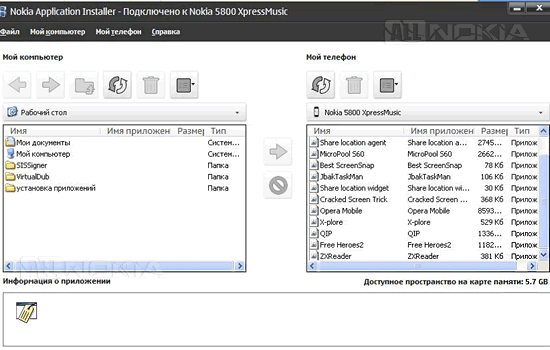
როგორც ხედავთ, მას აქვს ორი განყოფილება: მარცხნივ არის თქვენი კომპიუტერის Explorer, ხოლო მარჯვნივ არის თქვენს სმარტფონზე დაინსტალირებული აპლიკაციები.
[!] ზედა მარჯვნივ არის კალათის გამოსახულება. როდესაც თქვენს სმარტფონზე ირჩევთ კონკრეტულ აპლიკაციას ფანჯრის მარჯვენა ნაწილში მაუსის საშუალებით, ის გააქტიურდება და შეგიძლიათ წაშალოთ ეს აპლიკაცია.[!]
ასე რომ, იმედი მაქვს, რომ თქვენ უკვე გადმოწერეთ თქვენი აპლიკაცია თქვენს კომპიუტერში წინასწარ, რადგან ახლა ჩვენ დავაინსტალირებთ მას. ამისათვის Explorer-ში ვეძებთ ინსტალაციის ფაილს.
[!] ფაილი უნდა გაიხსნას, თუ არქივში მოხვდა უბედურება. გამონაკლისი არის jar ფაილები, რადგან ისინი თავად არიან არქივები კომპიუტერზე, ე.ი. ფაილზე ორჯერ დაწკაპუნებით გაიხსნება ფაილების მთელი წყება იმ მიზნით, რომელიც არ გესმით. თუ ორჯერ დაწკაპუნებისას ხედავთ არა ფაილების თაიგულს, არამედ არქივს, მაშინ ეს არქივი უნდა ამოიღოთ არქივიდან.[!]

მინდა დავაყენო sisx აპი ახლა ელემენტები. ამისთვის ვაწკაპუნებ მასზე და შემდეგ ფანჯრებს შორის შუაში მდებარე ისარს. მაშინვე გამოჩნდება ფანჯარა:
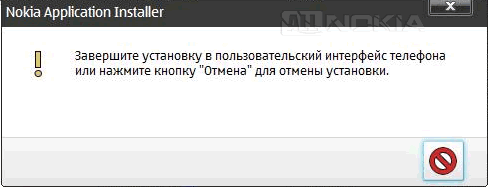
და სმარტფონზე ინსტალაცია დაიწყება:

დააწკაპუნეთ OK.
სინამდვილეში, ამ მომენტიდან პრობლემები იწყება ზოგიერთი მომხმარებლისთვის. ინსტალაციის პროცესში შეიძლება გამოჩნდეს სხვადასხვა შეტყობინებები და მათგან შეშინებული მომხმარებლები შეაჩერონ ინსტალაცია. მოდით გავუმკლავდეთ მათ.
ფაქტია, რომ ნოკიას სმარტფონებს აქვთ ეგრეთ წოდებული სერთიფიკატები, ამიტომ ინსტალაციის შეტყობინებების უმეტესობა მათ ეძღვნება:
1. შეცდომა სერტიფიკატში. დაუკავშირდით აპლიკაციის გამყიდველს.
თქვენ აყენებთ ხელმოუწერელ აპლიკაციას. მიიღეთ პირადი სერთიფიკატი და ხელი მოაწერეთ თქვენს განაცხადს. ინტერნეტში ბევრი სერვისია, სადაც სერთიფიკატს მიიღებთ უფასოდ ერთ დღეში.
2. აპლიკაცია განკუთვნილია მხოლოდ განვითარებისთვის. თუ ინსტალაცია გაგრძელდება, მოწყობილობა შეიძლება დაზიანდეს.
თქვენი სერთიფიკატი არის დეველოპერის სერტიფიკატი. დეველოპერს ჯერ არ გამოუქვეყნებია სრული ვერსიააპლიკაციას და გიწვევთ მის შესამოწმებლად. ასე რომ, უბრალოდ გააგრძელეთ ინსტალაცია და არ შეგეშინდეთ არაფრის.
3. არასანდო წყაროდან დაცული აპლიკაციის დაყენება შეუძლებელია.
თქვენ დააინსტალირებთ აპლიკაციას (ფასიანი დიაპაზონიდან) ხელმოწერილი თვითსერთიფიკატით. მიიღეთ თქვენი პირადი მოწმობა, ამოიღეთ ძველი ხელმოწერა და მოაწერეთ ხელი. ეს შეიძლება გაკეთდეს, მაგალითად, პროგრამით.
4. საჭირო წვდომის უფლებები არ არის მინიჭებული.
განაცხადის უფლებამოსილება აღემატება იმ მოწმობის უფლებამოსილებას, რომლითაც იგი გაფორმებულია. სავარაუდოდ, თქვენ დააინსტალირეთ აპლიკაცია სმარტფონებისთვის ღია სრული წვდომით. მისი ინსტალაციისთვის, თქვენ უნდა გახსნათ წვდომა ფაილების სისტემა. ეს არ არის სრულიად ლეგალური პროცედურა და Nokia ავითარებს სხვადასხვა სახის დაცვას ჰაკერებისგან.
5. ინსტალაცია შეუძლებელია, აკრძალულია სერტიფიკატით.
თქვენ აყენებთ აპლიკაციას, რომელსაც ხელმოწერილი აქვს სხვისი სერტიფიკატი (ანუ თქვენი IMEI არ არის სერტიფიკატში). Გადაწყვეტა ეს პრობლემა, თქვენ უნდა აიღოთ თქვენი სერთიფიკატი და ხელი მოაწეროთ ამ აპლიკაციას ძველი ხელმოწერის მოხსნით. ეს შეიძლება გაკეთდეს SignTool პროგრამაში.
6. სერთიფიკატს ვადა გაუვიდა ან ჯერ არ დაწყებულა.
ეს შეტყობინება ნიშნავს, რომ სერთიფიკატს, რომელმაც ხელი მოაწერა აპლიკაციას, ამოიწურა, ან არასწორი თარიღია მითითებული თქვენს სმარტფონზე. თქვენ უნდა შეამოწმოთ თარიღი და, საჭიროების შემთხვევაში, შეუკვეთოთ ახალი სერთიფიკატი. და ხელი მოაწერეთ ამ განაცხადს ახალი სერთიფიკატით.
7. გახსნა შეუძლებელია. ფაილის ტიპი არ არის მხარდაჭერილი.
როგორც ჩანს, თქვენ ცდილობთ დააინსტალიროთ არქივი ან დაყენების ფაილი არა Symbian ღერძისთვის (მაგ. CAB). შესაბამისად, ჯერ უნდა ამოიღოთ ფაილი არქივიდან ან იპოვოთ უცხო ღერძის ემულატორი თქვენი ტელეფონისთვის.
[!] სერთიფიკატების პრობლემის მოგვარება სხვა გზით შეგიძლიათ - ფაილურ სისტემაზე სრული წვდომის გახსნით და ინსტალაციის გზით. მას აქვს პატჩი, რომელიც საშუალებას მოგცემთ დააინსტალიროთ აპლიკაციები სერტიფიკატით ხელმოწერის გარეშე.[!]
ასე რომ, ყველა საშინელი და უსიამოვნო შეტყობინებებით, ჩვენ გავარკვიეთ და გავაგრძელეთ ინსტალაცია. ჩვენ მოგეთხოვებათ (არა ყოველთვის) აირჩიოთ მეხსიერების ინსტალაცია:

სასურველი მეხსიერების არჩევის შემდეგ დაიწყება თავად ინსტალაცია, რომლის პროგრესი შეიძლება შეფასდეს მასშტაბით:
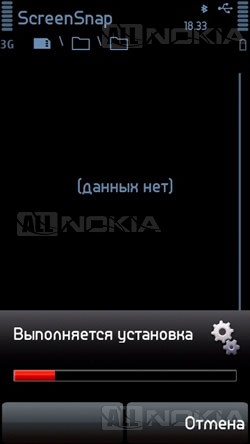
როდესაც ინსტალაცია დასრულდება, ამის შესახებ გაფრთხილებთ სწრაფად ამომხტარი მესიჯით, რამდენიმე წამის განმავლობაში. ყველა. დაინსტალირებული აპლიკაცია ჩვეულებრივ უკვე არის მენიუ -> აპლიკაციები.
აპლიკაციების ინსტალაცია აპლიკაციის მენეჯერის მეშვეობით.
სმარტფონს აქვს აპლიკაციის მენეჯერი: მენიუ -> ოფციები -> აპლიკაციის მენეჯერი. ის შეიცავს ნივთს ინსტალაციის ფაილები. თქვენ უნდა დააჭიროთ მასზე და გაიხსნება ინსტალაციის ფაილების სია, რომლებიც თქვენს ფლეშ დრაივზე ან ტელეფონის მეხსიერებაშია საქაღალდეში. დაინსტალირებული\ინსტალირებული. ანუ წინასწარ განათავსებთ თქვენს საინსტალაციო ფაილებს ამ საქაღალდეში და გადადით აპლიკაციის მენეჯერი -> ინსტალაციის ფაილები. დააწკაპუნეთ ნებისმიერ ფაილზე, რომელიც გჭირდებათ და ინსტალაცია ავტომატურად დაიწყება. ინსტალაციის პროცესი არაფრით განსხვავდება იმისგან, რაც ზემოთ მოგახსენეთ. პრობლემები და მათი გადაწყვეტილებები იგივეა.
აპლიკაციების ინსტალაცია ფაილ მენეჯერის საშუალებით.
ვთქვათ, თქვენ ჩამოტვირთეთ სასურველი აპლიკაცია კომპიუტერიდან მეხსიერების ბარათში ან ტელეფონის მეხსიერებაში. ახლა გსურთ მისი დაყენება. ამისათვის გადადით Ფაილის მენეჯერიდა მოძებნეთ თქვენი განაცხადი მასში. დააჭირეთ მასზე და დაიწყება ინსტალაცია, რომელიც არ განსხვავდება ზემოთ აღწერილი მეთოდებისგან. ყველაფერი იგივეა და პრობლემების გადაჭრის გზებიც იგივეა.
ინტერნეტიდან გადმოწერილი აპლიკაციების ინსტალაცია ბრაუზერის მეშვეობით სმარტფონზე.
ზოგიერთ მომხმარებელს მოსწონს აპლიკაციების ჩამოტვირთვა პირდაპირ ტელეფონში ინტერნეტიდან. მაგალითად, აპლიკაციის სრული ჩამოტვირთვის შემდეგ, ამ აპლიკაციის ინსტალაცია ავტომატურად იწყება. პროცესი იგივეა, რაც ზემოთ. პრობლემის გადაჭრა იგივეა.
დააინსტალირეთ Bluetooth-ით მიღებული აპლიკაციები.
აქ არის გარკვეული სირთულეები. ფაქტია, რომ Nokia-ს სმარტფონებს არ აქვთ Bluetooth-ის საშუალებით აპლიკაციის საინსტალაციო ფაილების გადაცემის შესაძლებლობა. ანუ თუ თქვენ ცდილობთ ასეთი ფაილის გადაცემას, უარი გექნებათ გადაცემაზე. საბედნიეროდ, არსებობს გამოსავალი ამ უსიამოვნო სიტუაციიდან. 2 ვარიანტი მომდის თავში.
Პირველიმოიცავს ინსტალაციის ფაილის არქივში შეფუთვას (როგორც კომპიუტერზე, ამ ფაილის შემდგომ ტელეფონში გადატანით, ასევე თავად სმარტფონში, მაგალითად, პროგრამული უზრუნველყოფის გამოყენებით) და ამ არქივის სხვა სმარტფონზე გადატანას. სხვა სმარტფონზე უნდა იყოს დაინსტალირებული პროგრამული უზრუნველყოფა (მაგალითად, X-Plore ან მსგავსი), რომელსაც შეუძლია ინსტალაციის ფაილის ამოღება არქივიდან. ამოღების შემდეგ, რჩება მხოლოდ დააწკაპუნეთ საინსტალაციო ფაილზე და ინსტალაცია დაიწყება. ინსტალაციის პრინციპი მსგავსია ზემოთ აღწერილი - არაფერია ორიგინალური და კონკრეტული.
სიცხადისთვის მივცემ მაგალითს იგივე Elements.sisx. ჩვენ ვხსნით Xploreდა მოძებნეთ მასში ჩვენი საინსტალაციო ფაილი:
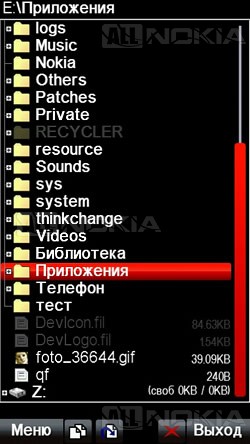
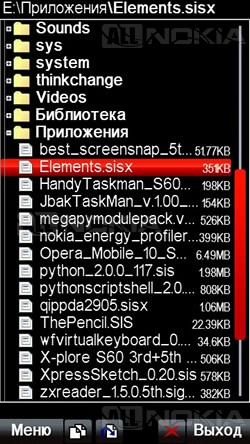
Დააკლიკეთ მენიუ -> Zip archive -> Pack to Zip:


ამის შემდეგ, თქვენ უნდა დაასახელოთ თქვენი არქივი ამოცნობისთვის. ნაგულისხმევი სათაური დავტოვე. შედეგად, OK-ზე დაჭერის შემდეგ, ჩვენ ვხედავთ არქივს ფაილით:
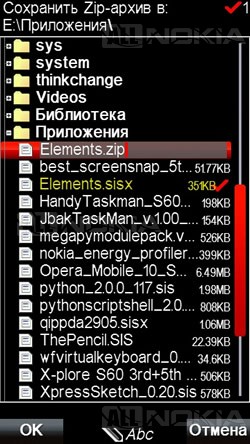
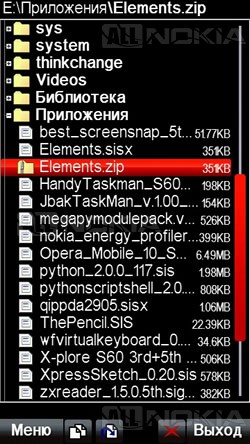
ახლა რჩება მხოლოდ ამ არქივის სხვა ტელეფონზე გადატანა. ამისათვის დააწკაპუნეთ მენიუ -> გაგზავნა -> Bluetooth-ით:

ასე რომ, ფაილი გადადის სხვა სმარტფონზე. ახლა ვხსნი X-Plore-ს უკვე იმ სმარტფონზე და ვაწკაპუნებ მენიუ -> ინსტრუმენტები -> შემოსულები. იქ ვიპოვე ჩვენი გადატანილი არქივი. ჩვენ უბრალოდ ორჯერ დავაწკაპუნეთ მასზე და ის გაიხსნება, სადაც თავად ფაილს გვაჩვენებს:

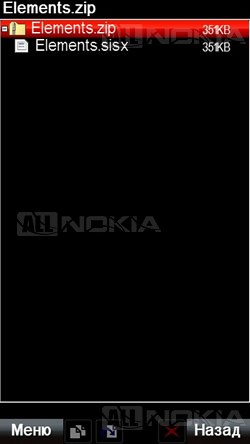
ჩვენ ვაჭერთ ფაილს და ვხედავთ შემდეგ ფანჯარას:

დააჭირეთ YES-ს დათანხმებისთვის. ინსტალაცია დაიწყება:

მეორე გზაარის ინსტალაციის ფაილის გაფართოების შეცვლა ფაილ მენეჯერში, მაგალითად, X-Plore-ში (მაგალითად, sis-ის ნაცვლად დაწერეთ რამდენიმე iuy) და ამის შემდეგ ფაილის უპრობლემოდ გადატანა სხვა სმარტფონზე, რომელსაც ასევე აქვს გარკვეული ფაილი. მენეჯერი. ფაილის მენეჯერში, თქვენ უნდა შეცვალოთ გაფართოება sis-ზე. ყურადღება უნდა მიაქციო, რომ თუ ფაილი იყო jar გაფართოებით, მაშინ უნდა დააბრუნო jar, თუ sis, მაშინ უნდა დააბრუნო sis. წინააღმდეგ შემთხვევაში, თქვენ ვერ შეძლებთ თქვენი აპლიკაციების ინსტალაციას, რადგან დაყენების ფაილები უბრალოდ არ იმუშავებს.
[!] სხვათა შორის, შეგიძლიათ ფაილის სახელი გადარქმევა და პირდაპირ გადაიტანოთ სტანდარტული ფაილების მენეჯერში, მაგრამ სხვა ტელეფონზე, რომელზეც გადაიტანეთ ეს ფაილი, დაგჭირდებათ X-Plore ფაილის SMS-იდან გადასატანად (ფაილები მიღებულია Nokia-ზე Bluetooth ინახება sms-ში) ნებისმიერ ფაილ მენეჯერის საქაღალდეში და გადაარქვათ სახელი იქ. ამიტომ, თქვენი სხეულის ზედმეტი მოძრაობების თავიდან ასაცილებლად, მე განვახორციელებ ყველა მოქმედებას X-Plore-ში.[!]
კიდევ ერთხელ მოგიყვან კარგ მაგალითს. გახსენით X-Plore და მოძებნეთ ჩვენთვის საჭირო საინსტალაციო ფაილი. მე მჭირდება იგივე Elements.sisx:
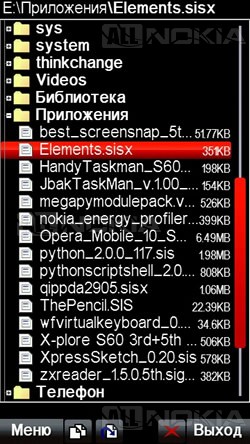
Დააკლიკეთ მენიუ -> ფაილი -> სახელის შეცვლა. შედეგად, ჩვენ შევძლებთ შევცვალოთ როგორც თავად ფაილის, ასევე მისი გაფართოების სახელი. ჩვენ ეს უკანასკნელი გვაინტერესებს. ამისათვის უბრალოდ ამოიღეთ sisx და მის ნაცვლად ჩადეთ ის, რაც გვინდა, მაგალითად, qwerty (ნახეთ, რომ არ არის sis ან jar, რადგან, ისევ, თქვენ ვერ შეძლებთ თქვენთვის საჭირო ფაილის სხვა ტელეფონზე Bluetooth-ით გადატანას). ამ პროცედურის შემდეგ დააჭირეთ OK. ახლა ჩვენ შეგვიძლია გადავიტანოთ ეს ფაილი. ამისათვის დააწკაპუნეთ მენიუ -> გაგზავნა -> Bluetooth-ით:

ფაილის გადაცემის შემდეგ, ჩვენ უნდა გადავიდეთ X-Plore-ზე სხვა სმარტფონზე და გადავიდეთ მენიუ -> ინსტრუმენტები -> შემოსულები. იქ ვნახავთ ჩვენს ფაილს:

დააწკაპუნეთ მენიუ -> რედაქტირება -> კოპირება(შეგიძლიათ გადაადგილებაც). ჩვენ ვაკოპირებთ იქ, სადაც ჩვენთვის ყველაზე მოსახერხებელია.

კოპირებულია. მოდით გადავიდეთ ჩვენს ფაილზე:
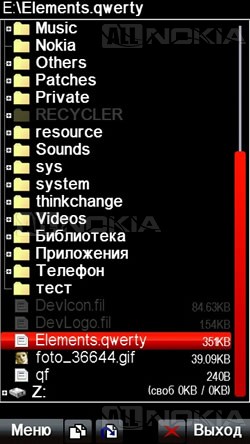
ახლა ვიმეორებთ ჩვენთვის უკვე ნაცნობ გადარქმევის პროცედურას და qwerty-ის ნაცვლად ვწერთ sisx გაფართოებას. დააწკაპუნეთ OK. ამის შემდეგ დააჭირეთ ინსტალაციის ფაილს. აქ დაიწყება ნაცნობი ინსტალაცია.
როგორც ხედავთ, პროგრამების დაყენების უამრავი გზა არსებობს. ყველა მათგანს აქვს თავისი დადებითი და უარყოფითი მხარეები. რომელი მეთოდის გამოყენება თქვენზეა დამოკიდებული. მთავარია იყო საკმარისად კომფორტული და საბოლოოდ მიიღებ სასურველ შედეგს.
მაგალითად, ყველას არ აქვს კომპიუტერი ხელთ და არ არის გამოსაყენებელი Nokia PC Suiteაპლიკაციების დასაყენებლად. ამიტომ, ზოგჯერ თქვენ უნდა შეინახოთ საჭირო ინსტალაციის ფაილები, მაგალითად, ფლეშ ბარათზე, რათა საჭიროების შემთხვევაში დააინსტალიროთ აპლიკაცია. შესაძლოა სადმე გზაზე, ქალაქში და ა.შ. თქვენ გსურთ მიიღოთ/გადაიტანოთ ინსტალაციის ფაილი სხვა ადამიანზე. Და ასე შემდეგ. ბევრი სიტუაციაა, მაგრამ თითოეულს აქვს თავისი გამოსავალი.
ნასტევიჩ მიხაილ
აპლიკაციების, თემებისა და თამაშების ინსტალაცია Nokia სმარტფონებზე
ინსტრუქცია
პირველ რიგში, გაარკვიეთ, შეესაბამება თუ არა SIS ან SISX ფაილი აპლიკაციასთან ერთად Symbian ოპერაციული სისტემის ვერსიისთვის, რომელიც დაინსტალირებულია თქვენს ტელეფონზე. თუ აღმოჩნდა, რომ ის არ არის თავსებადი თქვენს მოწყობილობასთან, ეს არ ნიშნავს, რომ შეუძლებელია მასზე შესაბამისი პროგრამის დაყენება. თუ უფასოა, შეამოწმეთ მწარმოებლის ვებსაიტი და ნახეთ, არის თუ არა აპის სხვა ვერსია, რომელიც თავსებადია თქვენს ტელეფონთან.
შეამოწმეთ ფაილი ვირუსებზე ანტივირუსის ან VirusTotal სერვისის გამოყენებით.
იპოვეთ საქაღალდე, სახელწოდებით სხვები, თქვენი ტელეფონის მეხსიერების ბარათზე. განათავსეთ SIS ან SISX ფაილი ამ საქაღალდეში ნებისმიერი გზით: ინტერნეტით, Bluetooth, კაბელით. საჭიროების შემთხვევაში გამოიყენეთ ბარათის წამკითხველი.
გაუშვით ფაილების მენეჯერი მოწყობილობაზე - ჩაშენებული ან მესამე მხარის: Y-Browser, FExplorer, X-Plore. გადადით მეხსიერების ბარათის შესაბამის საქაღალდეში. თუ ჩაშენებული ფაილ მენეჯერი გამოიყენება, მას შეუძლია ავტომატურად შეცვალოს საქაღალდის სახელი სხვადან "სხვა"-ზე, როდესაც გამოჩნდება. აირჩიეთ ფაილი და გაუშვით იგი შესასრულებლად.
ინსტალაციის დროს უპასუხეთ დიახ ყველა კითხვას. როდესაც მოგეთხოვებათ აირჩიოთ ინსტალაციის ადგილი, აირჩიეთ მეხსიერების ბარათი, როგორც ასეთი - მას გაცილებით მეტი ადგილი აქვს ვიდრე ტელეფონის საკუთარ მეხსიერებას. თუ ინსტალაცია წარმატებულია, ხატულა დაინსტალირებული პროგრამაგამოჩნდება მენიუს საქაღალდეში სახელწოდებით "ჩემი აპები" ან მსგავსი. თუ ფაილი კვლავ აღმოჩნდება, რომ შეუთავსებელია მოწყობილობასთან, ნახავთ შესაბამის შეცდომის შეტყობინებას.
საჭიროების შემთხვევაში, გადაიტანეთ აპლიკაციის ხატულა საქაღალდის სხვა ადგილას, ან თუნდაც მენიუს სხვა საქაღალდეში. ნუ აურიეთ საქაღალდეები მენიუს სტრუქტურაში საქაღალდეებთან ფაილურ სისტემაში - მათ ერთმანეთთან საერთო არაფერი აქვთ. თქვენ ვერ შეძლებთ აპლიკაციის წაშლას მენიუს საშუალებით - თქვენ უნდა გაუშვათ ტელეფონში ჩაშენებული პროგრამა "Application Manager", რომელიც მდებარეობს "Tools" მენიუს საქაღალდეში.
მნიშვნელოვანი მონაცემების დაკარგვის ან სხვების ვირუსებით დაინფიცირების თავიდან ასაცილებლად ტელეფონებიშეტყობინებების ან Bluetooth-ის საშუალებით, აუცილებელია წინასწარ შეძენა საიმედო დაცვათქვენი მობილური. უფრო მეტიც, ყველა ამ პრობლემის თავიდან აცილება უფრო ადვილია, ვიდრე მოგვიანებით გადაჭრა.
ინსტრუქცია
სანამ ტელეფონზე დააინსტალირებთ ანტივირუსი, გვახსოვდეს, რომ ანტივირუსი s განსხვავებულია (ისინი განსხვავდებიან ხარისხით, ფასიანი თუ უფასო და მრავალი სხვა). თუ დააინსტალირეთ უფასო ვერსია, მაშინ შეძლებთ გამოიყენოთ ფუნქციების შეზღუდული ნაკრები ან პროგრამის გამოყენების პერიოდი შეზღუდული იქნება (ზოგიერთისთვის ანტივირუსი ov, მაგალითად, Kaspersky-ზე, უფასო გამოყენების ვადა არის ერთი თვე).
ასევე, არ დაგავიწყდეთ ეს ანტივირუსიმხოლოდ ერთი შეიძლება დამონტაჟდეს. ისიც გახსოვდეთ ანტივირუსიდროდადრო უნდა განახლდეს (სხვაგვარად ასეთის სარგებელი ანტივირუსიმაგრამ არა).
იყიდე ანტივირუსიშეგიძლიათ ინტერნეტში გადაიხადოთ შესყიდვა საბანკო ბარათის (შესაძლოა ვირტუალური) ან ელექტრონული საფულის გამოყენებით. როგორც კი ჩამოტვირთავთ საჭირო პროგრამას, დააინსტალირეთ იგი ტელეფონზე (პროგრამის ფაილი შეგიძლიათ გადაიტანოთ ტელეფონის მეხსიერებაში USB კაბელის ან ბლუთუზის საშუალებით). შემდეგ ანტივირუსიგამოჩნდება ტელეფონში, დააინსტალირეთ მენიუში შესაბამისი ელემენტის არჩევით.
შენიშვნა
უმჯობესია შეიძინოთ ანტივირუსი ოფიციალურ ვებსაიტებზე ან სპეციალიზებულ მაღაზიებში და არა მესამე მხარის საიტებზე, სადაც ადვილად გახდებით თაღლითობის მსხვერპლი.
თანამედროვე მობილური ტელეფონებიშიდა გარსის შეცვლის ფუნქციის მხარდაჭერა: მენიუდა სხვა გრაფიკული ელემენტები. ეს გაძლევთ პერსონალურად მორგების შესაძლებლობას გარეგნობათქვენი ტელეფონის სისტემები თქვენი პრეფერენციების მიხედვით.

დაგჭირდებათ
- - ინტერნეტთან დაკავშირებული კომპიუტერი;
- - ტელეფონი;
- - კაბელი;
- - ტელეფონის ხატებისა და მენიუების ფაილები.
ინსტრუქცია
ჩამოტვირთეთ ხატები თქვენს კომპიუტერში და მენიუტელეფონისთვის. ამისათვის მიჰყევით ბმულს http://www.topse.ru/files/cat65.html. შემდეგი, დაუკავშირეთ თქვენი ტელეფონი კომპიუტერს, გადადით სისტემის საქაღალდე Far Manager პროგრამის გამოყენებით, მაგალითად, Sony Ericsson-ში ეს არის tpa/preset/system/menu დირექტორია.
დააკოპირეთ გადმოწერილი ხატები და ფაილი მენიუ(ჩვეულებრივ გამოიყურება menu.ml) ამ საქაღალდეში. დაადასტურეთ კოპირების პროცესი "OK"-ზე დაწკაპუნებით.
დააინსტალირეთ ფლეშ მენიუტელეფონში. ამისთვის გჭირდებათ ფაილი მენიუ swf ფორმატი. ის უნდა იყოს დაკავშირებული თქვენს თემასთან. ამის გაკეთება შეგიძლიათ Easy Flash აპლიკაციის გამოყენებით. მისი ჩამოტვირთვა შეგიძლიათ ბმულიდან http://www.topse.ru/files/file6343.html. ჩამოტვირთეთ და დააინსტალირეთ პროგრამა თქვენს კომპიუტერში.
გაუშვით Easy Flash, რომ დააკავშიროთ ფაილი თემასთან და შეძლოთ ინსტალაცია მენიუტელეფონზე. გადადით "თემა" ველში, მიუთითეთ თქვენი თემისკენ მიმავალი გზა, ის უნდა იყოს *.thm ფორმატში. შემდგომ ველში "Flash- მენიუ" შეიყვანე შენი მენიუ swf ფორმატი.
დააჭირეთ ღილაკს "შექმენი!". გახსენით საქაღალდე პროგრამით, მასში იპოვნეთ შექმნილი არქივი თემის სახელით. გაუშვით პროგრამა ტელეფონის კომპიუტერთან დასაკავშირებლად, გადადით "სხვადასხვა ფაილების" ველში, აირჩიეთ შექმნილი პაკეტი დასამატებლად. მენიუტელეფონში.
დააჭირეთ ღილაკს "Flash". გამორთეთ ტელეფონი და დააჭირეთ "C", ჩადეთ კაბელი. ეკრანზე გამოჩნდება შეტყობინება Phone detached, რაც ნიშნავს, რომ პროცესი დასრულებულია. დახურეთ აპლიკაცია, გამორთეთ ტელეფონი, ამოიღეთ და ხელახლა ჩადეთ ბატარეა, ჩართეთ ტელეფონი.
დააკავშირეთ თემა ფაილთან მენიუთემების შემქმნელი აპლიკაციის გამოყენებით (http://www.topse.ru/files/file632.html). გახსენით თემა, აირჩიეთ მენიუინსტრუმენტები, გაუშვით Edit Xml ბრძანება. შეიყვანეთ ფაილში შემდეგი ტექსტი: მენიუ ".swf" / >. დააწკაპუნეთ OK. დააყენეთ თემა და მენიუტელეფონზე ისევე, როგორც წინა აბზაცი.
Მსგავსი ვიდეოები
თანამედროვე სამყაროსავსეა მრავალი ტექნიკური ინოვაციებით, რომლებიც ყველანაირად უადვილებს ადამიანს ცხოვრებას. ერთ-ერთი ასეთი განვითარება არის სატელიტი GPS ნავიგაცია, რომლის დაყენება შესაძლებელია მობილურ ტელეფონზე Garmin map პროგრამული უზრუნველყოფის საშუალებით . შედეგად, თქვენს მოწყობილობას შეეძლება GPS მიმღების ფუნქციების მიღება.

ინსტრუქცია
ჩამოტვირთვა პროგრამული უზრუნველყოფა Garmin Mobile XT, რომლის ჩამოტვირთვა შესაძლებელია დეველოპერული კომპანიის ოფიციალური ვებგვერდიდან http://www.garmin.com. აირჩიეთ აპის ვერსია, რომელიც შეესაბამება თქვენს ტელეფონს. ინტერნეტში იპოვეთ Garmin Unlock Generator v1.5 პროგრამა, რომელიც საშუალებას მოგცემთ განბლოკოთ გადმოწერილი აპლიკაცია და ტერიტორიის რუკები.
დაუკავშირეთ თქვენი ტელეფონი კომპიუტერს "მონაცემთა გადაცემის" რეჟიმში. დააინსტალირეთ გადმოწერილი პროგრამები მოწყობილობაზე თანმიმდევრობით. შეამოწმეთ ტელეფონის მენიუ ხელმისაწვდომობისთვის დაინსტალირებული აპლიკაციები. გადადით საქაღალდეში "X:\Garmin\Apps\Symbian\RES\" და გაუშვით GarminMobileXT.SIS ფაილი პროგრამული უზრუნველყოფის ინსტალაციის დასასრულებლად.
გათიშეთ ტელეფონი კომპიუტერიდან და გაუშვით Garmin XT პროგრამული უზრუნველყოფა. გადადით მენიუში "ინსტრუმენტები", აირჩიეთ "პარამეტრები" - "სისტემის შესახებ". ხელახლა ჩაწერეთ კოდი წარწერის გვერდით „Card ID“, რომელიც განბლოკავს პროგრამას და ტერიტორიის რუკებს. დახურეთ აპლიკაცია.
გაუშვით Garmin Unlock Generator v1.5 და შეიყვანეთ Card ID პროგრამის ზედა ველში, შემდეგ დააჭირეთ ღილაკს "Generate" და შეინახეთ მიღებული კოდი ტექსტურ ფაილში sw.unl. დააკოპირეთ ეს დოკუმენტი Garmin XT პროგრამული უზრუნველყოფის მთავარ საქაღალდეში.
მოძებნეთ ინტერნეტში Garmin რუკები .img გაფართოებით და გადმოწერეთ თქვენს კომპიუტერში, შეინახეთ ან გადაწერეთ FID კოდი ცალკე. დაარქვით ფაილს Gmapsupp.img, Gmapsup2.img ან Gmapprom.img და შეინახეთ იგი თქვენს ტელეფონში. გაუშვით Garmin Unlock Generator v1.5 აპლიკაცია და მიჰყევით ზემოთ მოცემულ პროცედურას.
ღილაკზე "გენერაცია" დაჭერის შემდეგ, თქვენ უნდა აირჩიოთ წარწერა ფანჯრის ქვედა ნაწილში და შეიყვანოთ ბარათის FID კოდი. ხელახლა შექმენით კოდი და შეინახეთ ფაილში .unl გაფართოებით და იგივე სახელით, როგორც რუკა. დააკოპირეთ ფაილი root საქაღალდე Garmin XT პროგრამული უზრუნველყოფა.
გაუშვით Garmin რუკა თქვენს ტელეფონზე, რომ ნახოთ მუშაობს თუ არა. ამის შემდეგ, თქვენ შეგიძლიათ სრულად ისიამოვნოთ ნავიგაციით.
Მსგავსი ვიდეოები
Თანამედროვე მობილური ტელეფონი- უნივერსალური და მრავალფუნქციური ნივთი. ეს საშუალებას აძლევს მის მფლობელს დარეკოს, გადაიღოს სურათები, იმოგზაუროს ინტერნეტში და ითამაშოს თამაშები. კომპიუტერული თამაშები. თუმცა, მწარმოებლის მიერ ტელეფონზე დაყენებული თამაშები სწრაფად ბეზრდება და ჩნდება მობილურ ტელეფონში ახალი სათამაშოების ჩამოტვირთვის სურვილი, რომელსაც შეუძლია დასვენების საათების დივერსიფიკაცია.

დაგჭირდებათ
- - მობილური ტელეფონი, რომელიც მხარს უჭერს Java აპლიკაციებს, ანუ ფაილებს გაფართოებით .jad და .jar;
- - პერსონალური კომპიუტერით ოპერაციული სისტემა Windows XP ან Windows Vista;
- - USB კაბელი ან Bluetooth, რომელიც უნდა გადმოწეროთ როგორც ტელეფონში, ასევე კომპიუტერში.
ინსტრუქცია
დასაწყებად, გაუშვით თქვენთვის შესაფერისი აპლიკაცია მობილური ტელეფონი. ეს შეიძლება იყოს Java - აპლიკაცია მარტივი ტელეფონებისთვის, ან Symbian - შექმნილია Symbian პლატფორმის ტელეფონებისთვის. ეს პლატფორმა მხარს უჭერს ფაილებს .sis გაფართოებით და შეიძლება მოიძებნოს, მაგალითად, Nokia-ს სმარტფონებში. აპლიკაციის გაშვებისას დააინსტალირეთ ორივე ფაილი (.jad და .jar) თქვენს ტელეფონზე, რადგან ერთ-ერთი მათგანის არარსებობამ შეიძლება გამოიწვიოს პროგრამის გაშვების გაუქმება.
შემდეგი, აირჩიეთ თამაში, რომელიც გსურთ და გაგზავნეთ ფაილები თქვენს ტელეფონში. ამისათვის დააინსტალირეთ ტელეფონის პროგრამა თქვენს პერსონალურ კომპიუტერზე და გაუშვით. ამისთვის სწორი ინსტალაციაგამოიყენეთ თანდართული ინსტრუქციები. ფაილების გაგზავნისას გამოიყენეთ დამატებითი პროგრამა, რომელიც ჩვეულებრივ მოთავსებულია ტელეფონთან, რომელიც წარმოადგენს საქაღალდეების კონკრეტულ კომპლექტს. ერთ-ერთ ამ საქაღალდეში თქვენ უნდა გადაიტანოთ ფაილი.
გაგზავნეთ ფაილები USB კაბელის ან Bluetooth-ის საშუალებით. ფაილის გადაცემის სიჩქარე ამ უკანასკნელ ვარიანტთან შედარებით ოდნავ დაბალია, ვიდრე კაბელის საშუალებით გადაცემისას, მაგრამ თქვენ არ გჭირდებათ ტელეფონი მუდმივად კომპიუტერთან ახლოს, რადგან Bluetooth მუშაობს 10-დან 100 მეტრამდე რადიუსში. თუ კომპიუტერი ვერ ხედავს ტელეფონს Bluetooth მოწყობილობების სიაში, მაშინ დარწმუნდით, რომ პუნქტი "ხილულია სხვა მოწყობილობებისთვის" მონიშნულია ტელეფონის პარამეტრებში.
ზოგჯერ ტელეფონის ინტერფეისი საშუალებას გაძლევთ აირჩიოთ კავშირის ტიპი: ტელეფონით ან მოსახსნელი დისკის სახით. შემდგომი მოქმედებების სიმარტივისთვის, ჩვენ ვირჩევთ კავშირის ტიპს "მოხსნადი დისკი".
შეიძლება სასარგებლო იყოს წაკითხვა:
- მკურნალობა საზღვარგარეთ. ნუ გეშინია. საზღვარგარეთ მკურნალობა - სამედიცინო ტურიზმის ძირითადი მიმართულებები საზღვარგარეთ მკურნალობა სად ჯობია;
- კითხვა მაქვს: როგორ მოვიშორო სტრესი;
- მთავარი ტრაგედიები Romina Power Albano Carrisi ბავშვების ცხოვრებაში რას აკეთებენ ისინი;
- რა უნდა გააკეთოს, თუ ბავშვს არ სურს საბავშვო ბაღში მეგობრობა;
- ქინძი - სასარგებლო თვისებები და გამოყენება ქინძის ეთერზეთი კოსმეტოლოგიაში;
- კლასიკური ვინეგრეტი მჟავე კომბოსტოთი - ეტაპობრივი რეცეპტი ფოტოთი;
- ჯანსაღ სხეულში ჯანსაღი გონება?;
- პენსიონერის სამსახურიდან გათავისუფლების პროცედურა: არსებული საფუძველი და შეზღუდვები და როგორ შეგიძლიათ დაიცვათ თქვენი უფლებები?;